Neulich war wieder so ein Moment in der Firma bei dem ich froh war Photoshop und Capture zu kennen. Man stelle sich die Situation vor, das jemand aus dem Bereich Marketing oder einer sonstigen Abteilung zu einem kommt…
Wir haben doch jetzt unser neues Firmendesign. Da gibts auch so neue Farben. Da müsste jetzt die neuen Handyhüllen, Visitenkarten, Aufkleber, etc. neu gemacht werden. Hier mal das PDF mit den Farbvorgaben.
Mach mal.

Also hab ich einfach erst einmal die Farbfelder abfotografiert und in Adobe Captue auf dem Smartphone geladen.
Dann kann man einfach die Farben auswählen und den Farbfelndern zuweisen. Dem Farbfeld danach noch einen passenden Namen geben und in die entsprechend passende Bibliothek legen bzw. speichern.
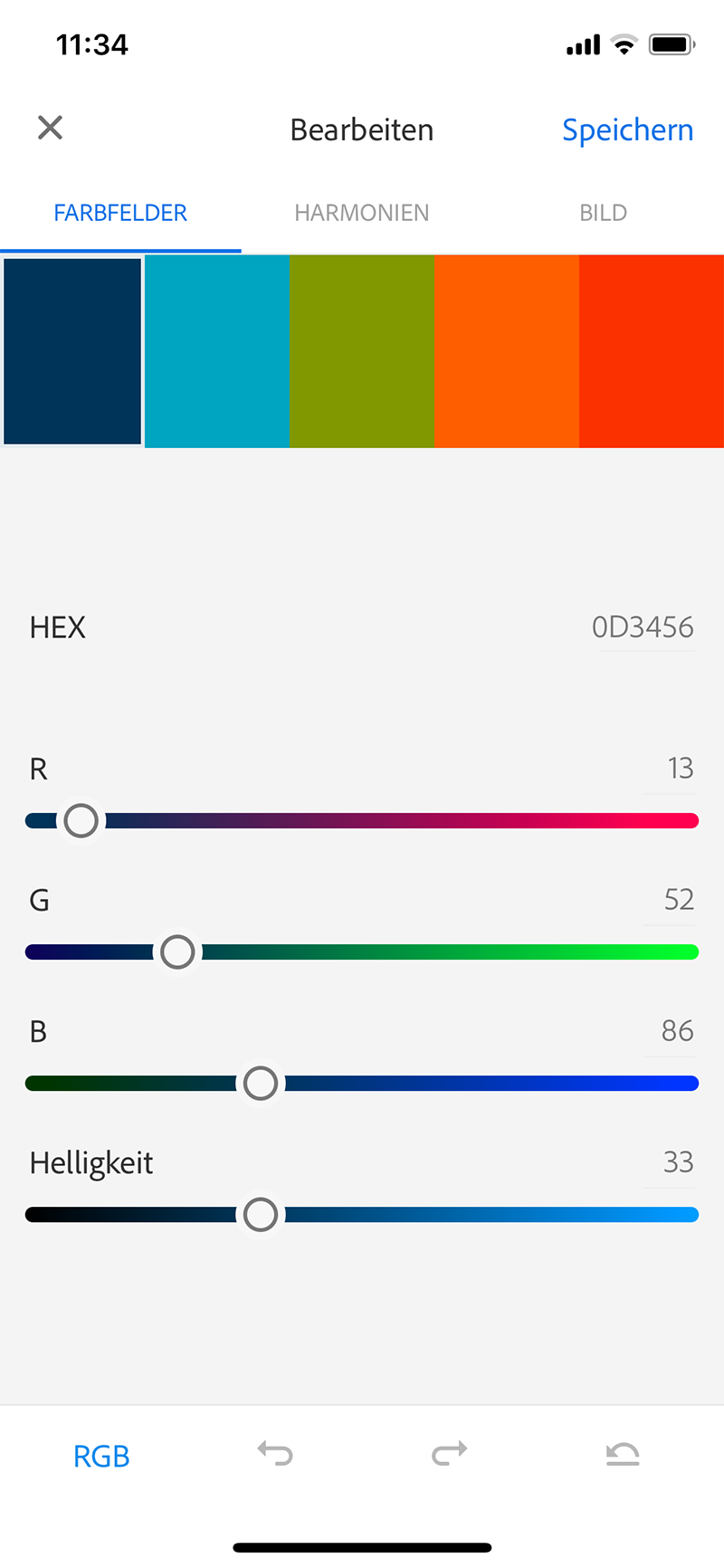
Der Vorteil die Farben über Adobe Capture einzugeben liegt in der Geschwindigkeit und im Handling. Ich mach schnell ein Foto, habe bereits alle Farben mit deren Bezeichnung im Bild vorliegen und muss lediglich die Farbwerte geringfügig korrigieren sofern der Bildschirm nicht kalibriert ist. Aber auch wenn man nur z.B. ausgedruckte Farben hat ist diese Methode annähernd gut um zumindst Bildschirm Mockups oder ähnliches sehr schnell produzieren zu können falls man die RGB, CMYK oder Hex-Farbwerte nicht hat. Es wird einem durch Adobe Capture aber der Aufwand des manuellen anlegens dieser Farbpalette, das hinzufügen der einzelnen Farbfelder und eben die Verwaltung abgenommen.
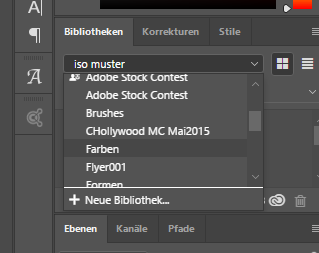
Die Farbpalette ist schon im selben Augenblick auf dem Rechner in der Photoshop Bibliothek vorhanden und man kann direkt damit arbeiten oder die Bibliothek im Team zur Verfügung stellen. Auch lassen sich Farben hier natürlich noch im nachhinein anpassen. Kein umständliches per Hand anpassen und auf alle möglichen Rechner transferieren ist hier nötig.






2 Responses